Tisk více stránek na list (os x), Výběr typu papíru (os x), Další tiskové úlohy – HP LaserJet Pro MFP M227fdw Uživatelská příručka
Stránka 62
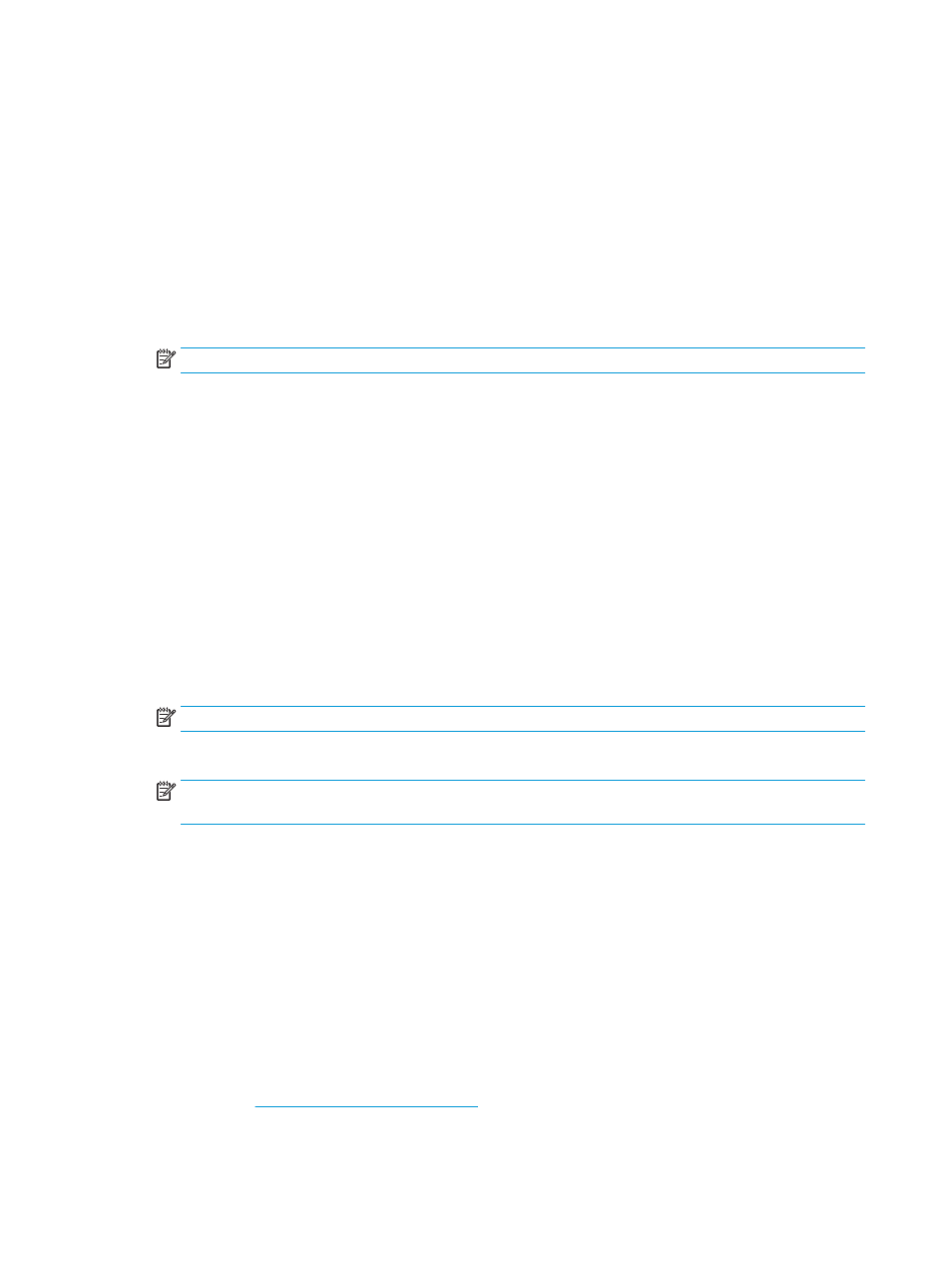
7.
Z výstupní přihrádky vyjměte stoh potištěných papírů a vložte jej potištěnou stranou dolů do vstupního
zásobníku.
8.
Pokud se zobrazí výzva, pokračujte stisknutím příslušného tlačítka na ovládacím panelu.
Tisk více stránek na list (OS X)
1.
Klikněte na nabídku File (Soubor) a možnost Print (Tisk).
2.
Vyberte tiskárnu.
3.
Klikněte na položku Show Details (Zobrazit podrobnosti) nebo Copies & Pages (Kopie a stránky) a poté
na nabídku Layout (Rozložení).
POZNÁMKA:
Název položky se v různých softwarových programech liší.
4.
V rozevíracím seznamu Pages per Sheet (Počet stránek na list) vyberte, kolik stránek se má tisknout na
jeden list.
5.
V oblasti Layout Direction (Směr rozložení) vyberte pořadí a umístění stránek na listu.
6.
V nabídce Borders (Okraje) vyberte typ okrajů, které se mají kolem jednotlivých stránek listu vytisknout.
7.
Klikněte na tlačítko Print (Tisk).
Výběr typu papíru (OS X)
1.
Klikněte na nabídku File (Soubor) a možnost Print (Tisk).
2.
Vyberte tiskárnu.
3.
Klikněte na položku Show Details (Zobrazit podrobnosti) nebo Copies & Pages (Kopie a stránky) a poté
na nabídku Media & Quality (Média a kvalita) nebo Paper/Quality (Papír/Kvalita).
POZNÁMKA:
Název položky se v různých softwarových programech liší.
4.
Vyberte z možností Media & Quality (Média a kvalita) nebo Paper/Quality (Papír/Kvalita).
POZNÁMKA:
Tento seznam obsahuje hlavní možnosti, které jsou k dispozici. Některé možnosti nejsou
k dispozici pro všechny tiskárny.
●
Media Type (Typ média): Vyberte možnost odpovídající typu papíru pro tiskovou úlohu.
●
Print Quality (Kvalita tisku): Vyberte úroveň rozlišení pro tiskovou úlohu.
●
Edge-To-Edge Printing (Tisk od kraje ke kraji): Vyberte tuto možnost, chcete-li tisknout blízko
okrajů papíru.
●
EconoMode (Ekonomický režim): Výběrem této možnosti můžete při tisku konceptů nebo
dokumentů šetřit toner.
5.
Klikněte na tlačítko Print (Tisk).
Další tiskové úlohy
Přejděte na web
Jsou k dispozici pokyny pro provedení konkrétních tiskových úloh, např:
50
Kapitola 4 Tisk
CSWW